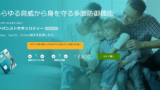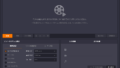ESETインターネットセキュリティの体験版に興味がある方向けの記事。
本記事では、Windows11でESETインターネットセキュリティの体験版を使えるようになるまでの手順を紹介します。ダウンロードURLとインストールの方法を説明・解説していきます。
それでは、ご覧ください。
ESETインターネットセキュリティの体験版を導入する手順
次の手順です。
ダウンロード
公式サイトから、ESETインターネットセキュリティが入手できます。
≫ ESETインターネットセキュリティのダウンロードはこちら
公式サイトが開いたら少しスクロールします。eメールアドレスを入力して「ダウンロードへ進む」をクリックします。

下記ページが表示されますので、「Windows用プログラム」からダウンロードします。
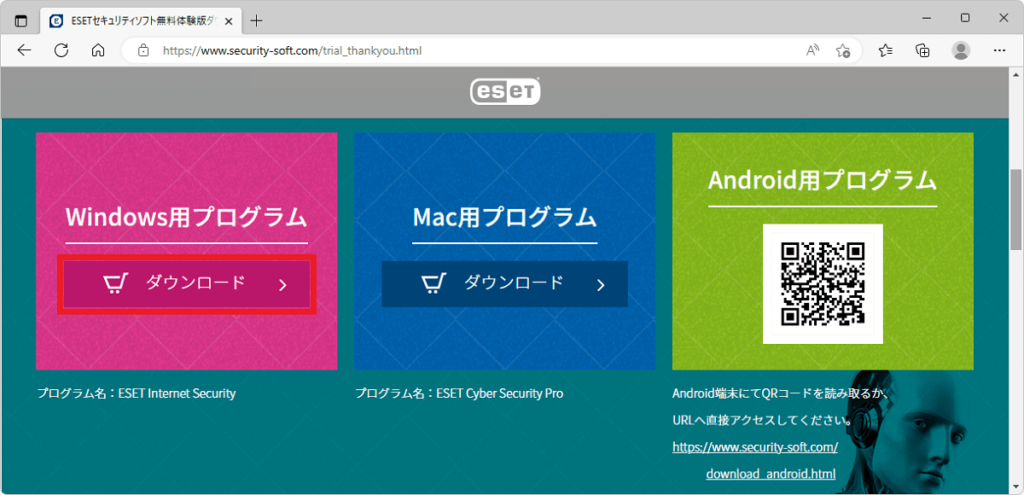
以上で、ESETインターネットセキュリティが入手できます。
インストール
ダウンロードファイル(inst_eisv160_cw.exe)を右クリックして、「管理者として実行」を選びます。
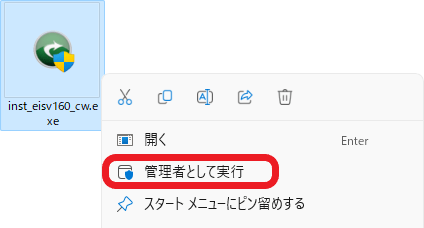
ユーザーアカウント制御が開いたら、「はい」を選択します。

このような画面が開いたら、「確認」をクリックします。
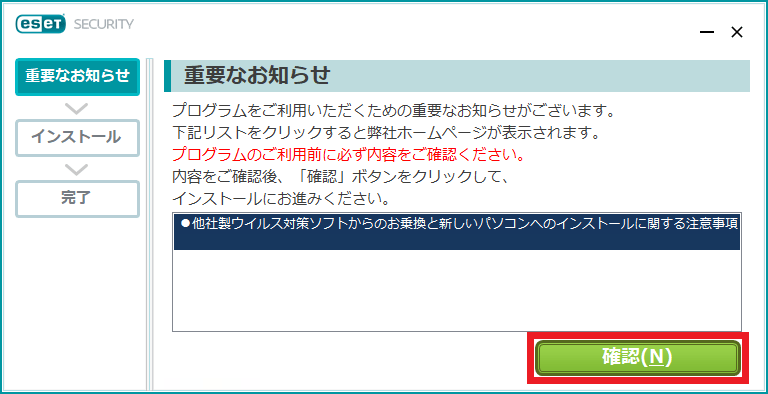
競合するウイルス対策ソフトのアンインストールを求められる場合があります。(※下記の画面は、「インストールの続行」ボタンから先に進められます。)
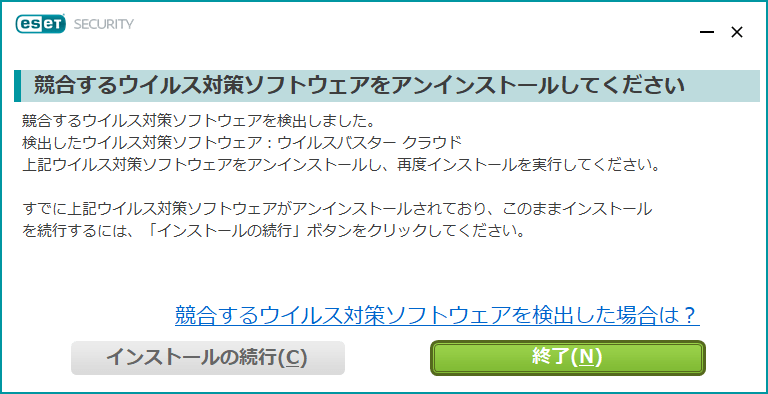
セットアップが始まります。
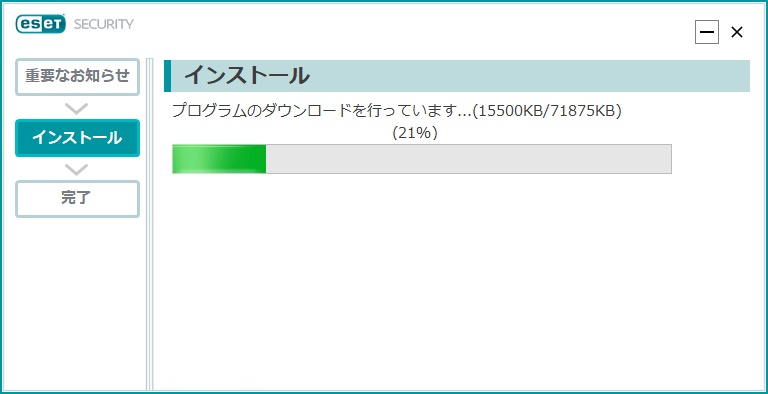
次に、「続行」をクリックします。
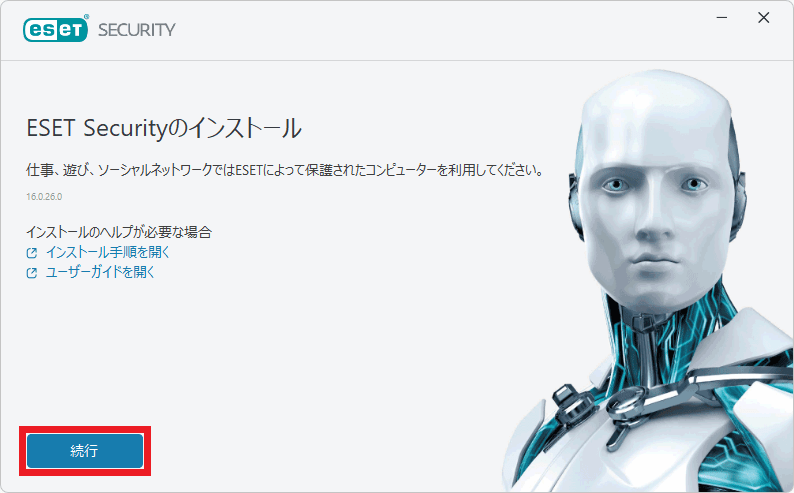
好みの設定に決めて、「許可して続行」をクリックします。
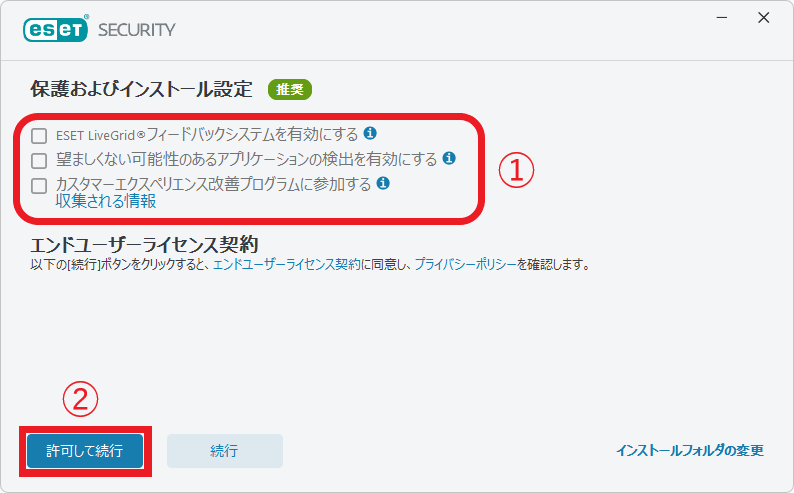
好みのログイン方法で進められますが、「ログインのスキップ」を選ぶことも可能です。
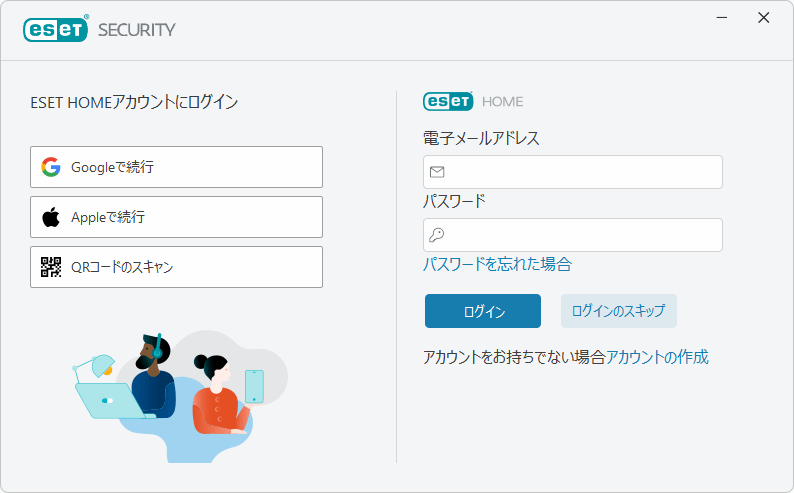
ここでは、「体験版ライセンス」を選択します。
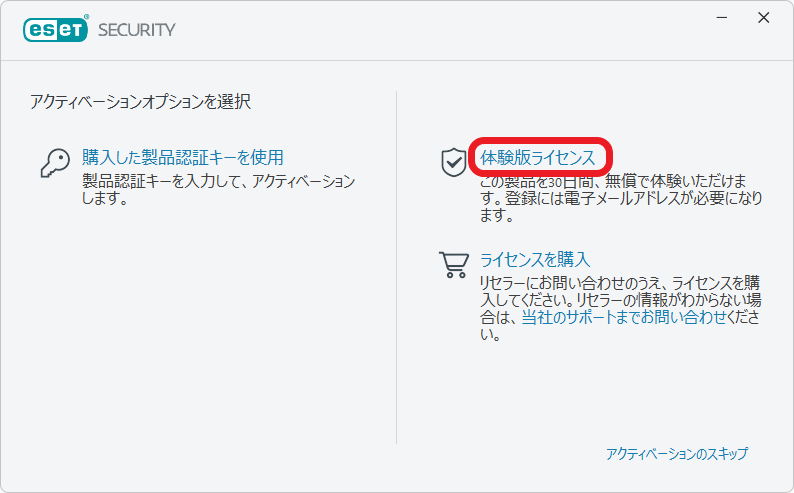
eメールアドレスの再登録をします。
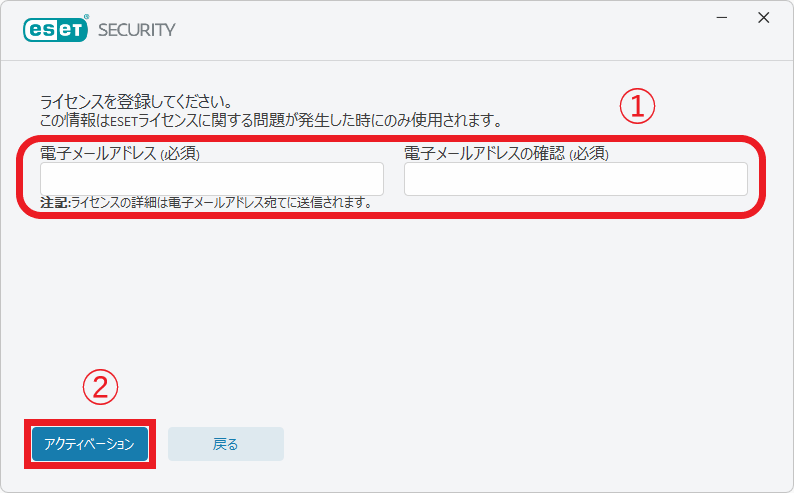
「続行」をクリックします。
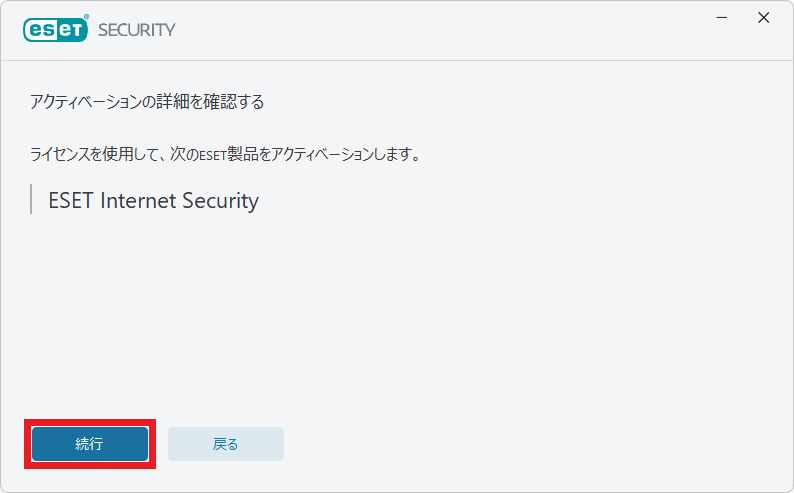
ESETインターネットセキュリティのインストールが行われます。
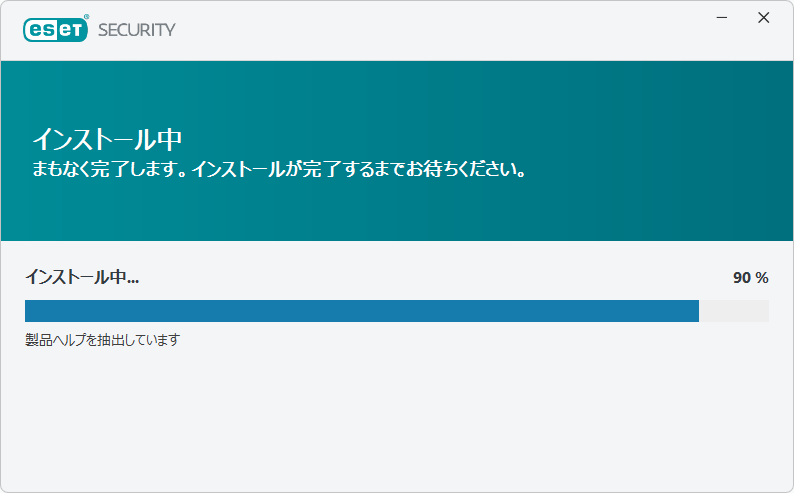
正常にインストールが完了しました。
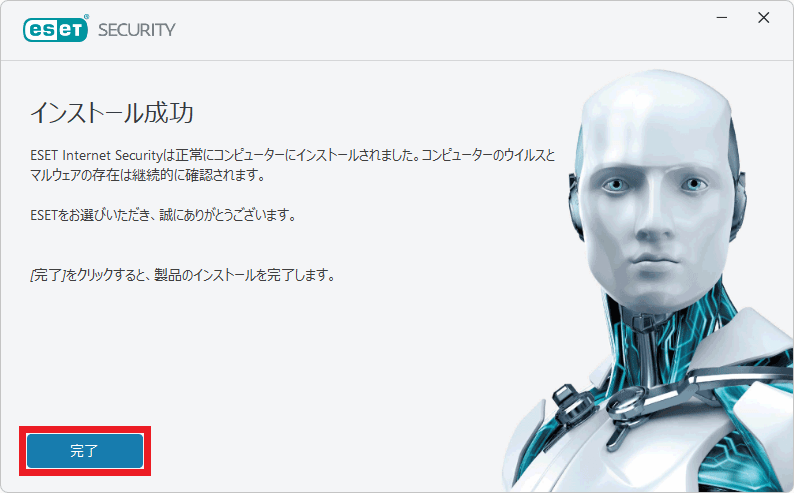
以上で、ESETインターネットセキュリティをWindows11に導入できました。
さいごに
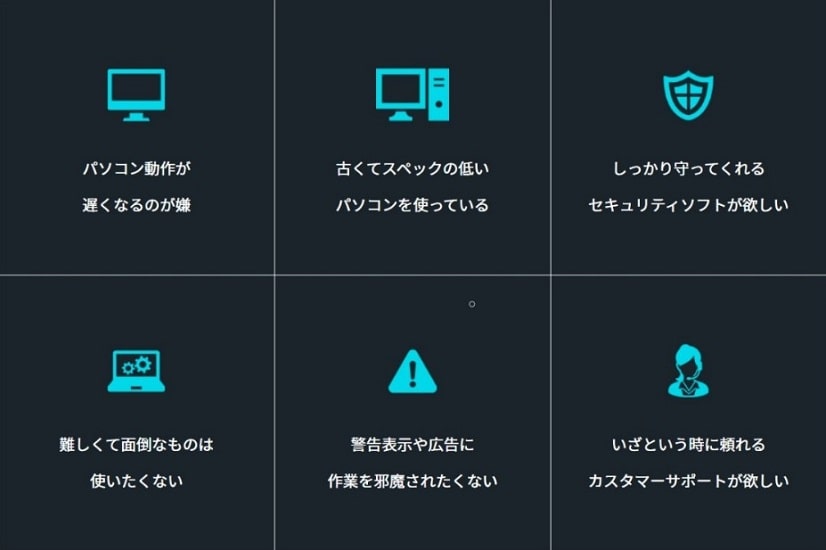
ここでは、ESETインターネットセキュリティを導入する手順を紹介してきました。
体験版と製品版の性能面に違いはありません。Windows、Mac、スマホで幅広い用途で利用できるのが特徴なソフトです。また、多彩な契約プランが用意されているため、購入に迷われる方が多いと思います。
1台3年使えるお得なプランで6600円(税込み)になります。値段の詳細は「ESETインターネットセキュリティの公式サイト」からご覧になれます。
おすすめ関連記事
ESETインターネットセキュリティの使用レビューをまとめてましたので、よかったらご覧ください。
≫【評判】ESETインターネットセキュリティを使ってみたので詳細とレビューを紹介します